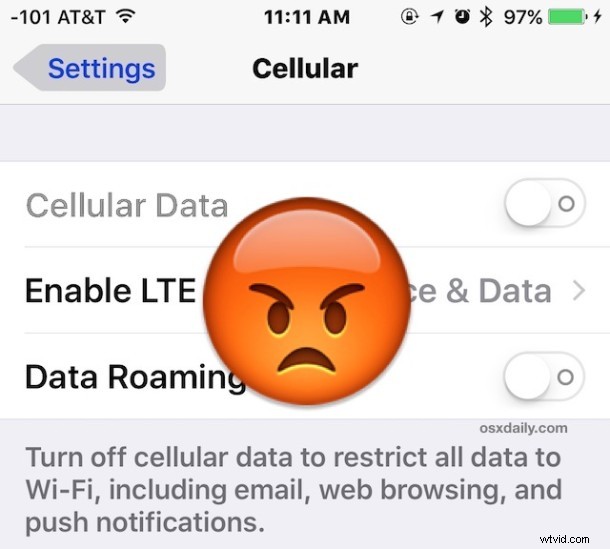
Een aantal iPhone- en iPad-gebruikers hebben ontdekt dat het gebruik van mobiele data niet werkt na het updaten naar iOS 9. Het probleem met mobiele data manifesteert zich meestal op een paar manieren; ofwel een regelrechte storing om gegevens te verzenden of toegang tot internet te krijgen wanneer de iPhone of iPad is verbonden met een mobiel netwerk (hoewel wifi blijft werken), een storing van bepaalde apps om verbinding te maken met mobiele gegevens of toegang te krijgen tot mobiele gegevens, of , in sommige situaties is de knop Mobiele gegevens uitgeschakeld maar grijs weergegeven en kan deze niet worden ingeschakeld.
Als je problemen hebt met mobiele gegevensoverdracht of mobiele verbinding in iOS 9 of een van de iOS 9-puntreleases, kun je het probleem mogelijk oplossen met enkele tips voor probleemoplossing die we hieronder zullen beschrijven.
0:iOS bijwerken naar de nieuwste versie
Het eerste dat u moet doen, is updaten naar de nieuwste versie van iOS. In feite is iOS 9.0.2 specifiek gericht op het oplossen van dit probleem met mobiele gegevens. Als je dat nog niet hebt gedaan, doe dat dan eerst.
Ga naar Instellingen> Algemeen> Software-update en als je iOS 9.0.2 (of hoger) beschikbaar ziet, installeer dat dan eerst.
Wanneer de iPhone opnieuw opstart naar de nieuwste versie, zouden de mobiele gegevens prima moeten werken. Zo niet, ga dan verder met de onderstaande stappen voor probleemoplossing.
1:bevestig dat mobiele data is ingeschakeld
Ik weet dat dit onaangenaam klinkt, maar controleer eerst je algemene instellingen voor mobiele gegevens in iOS.
- Open de app Instellingen en tik op 'Mobiel'
- Zet de schakelaar naast 'Mobiele gegevens' zodat deze in de AAN-positie staat
- Scroll naar beneden in hetzelfde scherm met mobiele instellingen en zorg ervoor dat apps die u wilt gebruiken met mobiele data ook zijn ingeschakeld
- Verlaat Instellingen
Voor sommige gebruikers kunnen ze ontdekken dat mobiele gegevens zijn uitgeschakeld of dat mobiele gegevens zijn uitgeschakeld voor specifieke apps. Als je alleen verbinding kunt maken met internet via wifi en geen toegang hebt tot mobiele data, kan dit vaak de reden zijn waarom.
Het is duidelijk dat als de knop Mobiele gegevens grijs is, je dit niet kunt doen, en als dat het geval is, of als je dit hebt geprobeerd en mobiele gegevens nog steeds niet werken in iOS 9, ga dan verder.
2:Reset de netwerkinstellingen van het apparaat en start het apparaat opnieuw op
De volgende stap voor het oplossen van problemen is om de iOS-netwerkinstellingen te resetten en vervolgens de iPhone of iPad uit en weer in te schakelen. Dit kan vaak problemen met mobiele gegevens oplossen en het is vrij eenvoudig:
- Open de app Instellingen en ga naar 'Algemeen' gevolgd door 'Reset'
- Tik op "Reset netwerkinstellingen" en voer de toegangscode in om te bevestigen dat u alle netwerkinstellingen op het apparaat wilt resetten en wissen - hierdoor worden wifi-netwerken verwijderd, dus wees voorbereid om draadloze netwerkwachtwoorden opnieuw in te voeren
- Verlaat Instellingen en ga terug naar het startscherm
- Houd nu de aan/uit-knop ingedrukt en zet de iPhone of iPad uit
- Wacht ongeveer 10 seconden en houd de aan/uit-knop opnieuw ingedrukt om het apparaat weer in te schakelen
Wanneer het apparaat weer opstart, probeer dan opnieuw een app met mobiele data te gebruiken. Het zou nu moeten werken, maar als dat niet het geval is, lees dan verder.
3:controleer op een mobiele provider-update
Mobiele providers bieden soms updates voor de iPhone aan om de compatibiliteit met hun netwerk te vergroten. U kunt controleren of er een update van de instellingen voor mobiele providers beschikbaar is door naar Instellingen> Algemeen> Info te gaan. Als u een pop-upbericht ziet waarin wordt aangeboden om een update van de mobiele provider te installeren, installeer deze dan.
4:update iOS naar de nieuwste versie
Soms lost het eenvoudig bijwerken van de systeemsoftware het probleem met mobiele gegevens op als caches en wordt achter de schermen tijdens een software-update wat basis iOS-onderhoud uitgevoerd. Zorg ervoor dat u iOS 9 bijwerkt naar de nieuwste beschikbare versie. Als je iOS 9 gebruikt, betekent dat updaten naar iOS 9.0.1.
4b:Overweeg de bètaversies
Een beetje riskanter, maar je kunt je ook aanmelden om deel te nemen aan het openbare bètaprogramma en naar bètaversies van iOS te springen. Wees echter gewaarschuwd, bètasoftware-releases zijn notoir buggy en zijn over het algemeen minder betrouwbaar. Dit is eigenlijk alleen geschikt voor meer gevorderde gebruikers, maar een sprong naar de bètaversie van iOS 9.1 kan het probleem oplossen, ervan uitgaande dat je de bèta-ervaring kunt verdragen.
5:Back-up maken, fabrieksinstellingen herstellen en herstellen
Dit kan een lang proces zijn, afhankelijk van de grootte van je iPhone of iPad en hoeveel dingen er op staan, dus begin hier niet aan als je niet meerdere uren hebt om het te voltooien. Irritant, ik weet het. Desalniettemin kan het herstellen van een apparaat naar de fabrieksinstellingen en het vervolgens herstellen met een back-up vaak bijzondere situaties verhelpen. Maak eerst een back-up, anders verliest u gegevens als u dit doet. Je kunt het een beetje versnellen door een back-up te maken en terug te zetten vanaf iTunes met een computer, wat meestal sneller is dan het gebruik van iCloud-back-ups, maar gebruik iCloud als dat is wat je beschikbaar hebt.
- Sluit de iPhone aan op een computer met iTunes, selecteer om de back-ups te versleutelen (versleuteling van back-ups slaat de wachtwoorden op die op het apparaat zijn ingesteld en stelt u in staat uw gezondheidsgegevens te herstellen), en kies ervoor om een back-up van het apparaat te maken
- Wanneer de back-up naar iTunes is voltooid, voert u een fabrieksreset uit op het iOS-apparaat door naar Instellingen> Algemeen> Reset> Reset alle inhoud en instellingen te gaan - hiermee wordt alles op het apparaat gewist, dus doe dit absoluut niet als u dat niet hebt gedaan heb eerst een back-up gemaakt
- Wanneer het apparaat is gereset en opnieuw opstart alsof het gloednieuw is, doorloop je het normale installatieproces en kies je ervoor om het apparaat te herstellen vanaf de back-up die je zojuist hebt gemaakt
Zodra de iPhone of iPad weer opstart, probeert u mobiele data te gebruiken. Op dit moment zou het echt moeten werken. In feite is het reset- en herstelproces vaak wat Apple u opdraagt te doen als u hun technische ondersteuningslijn belt met dit probleem, omdat het meestal effectief is.
Als uw mobiele gegevens nog steeds niet werken na een volledig herstel, worden uw opties wat beperkter en kunt u proberen het apparaat als nieuw in te stellen (zonder te herstellen), of u wilt misschien downgraden naar een eerdere release terwijl het is nog steeds mogelijk.
6:Nog steeds geen mobiele data? Overweeg een downgrade
Een iPhone is duidelijk minder handig zonder de mogelijkheid om internet te gebruiken en gegevens over een mobiel netwerk te verzenden, dus als u merkt dat u geen oplossing kunt vinden met de bovenstaande stappen voor probleemoplossing, kunt u overwegen iOS 9 terug te downgraden naar iOS 8.4. 1 zoals hier beschreven. Het is een enigszins technisch proces, maar het is effectief als u geen problemen had met de eerdere systeemsoftware. Houd er rekening mee dat u alleen een iOS 8-back-up kunt herstellen naar iOS 8.4.1, dus u kunt persoonlijke gegevens verliezen als u ervoor kiest om deze route te volgen. Positief is dat het verlaten van iOS 9 eventuele trage prestatieproblemen met iOS 9 verhelpt als je die hebt ervaren. Zorg ervoor dat u een back-up van uw apparaat maakt voordat u probeert te downgraden.
Heeft u een oplossing voor het falen van mobiele datatoegang of het onvermogen om mobiele data te gebruiken in iOS 9? Deel het met ons in de reacties!
